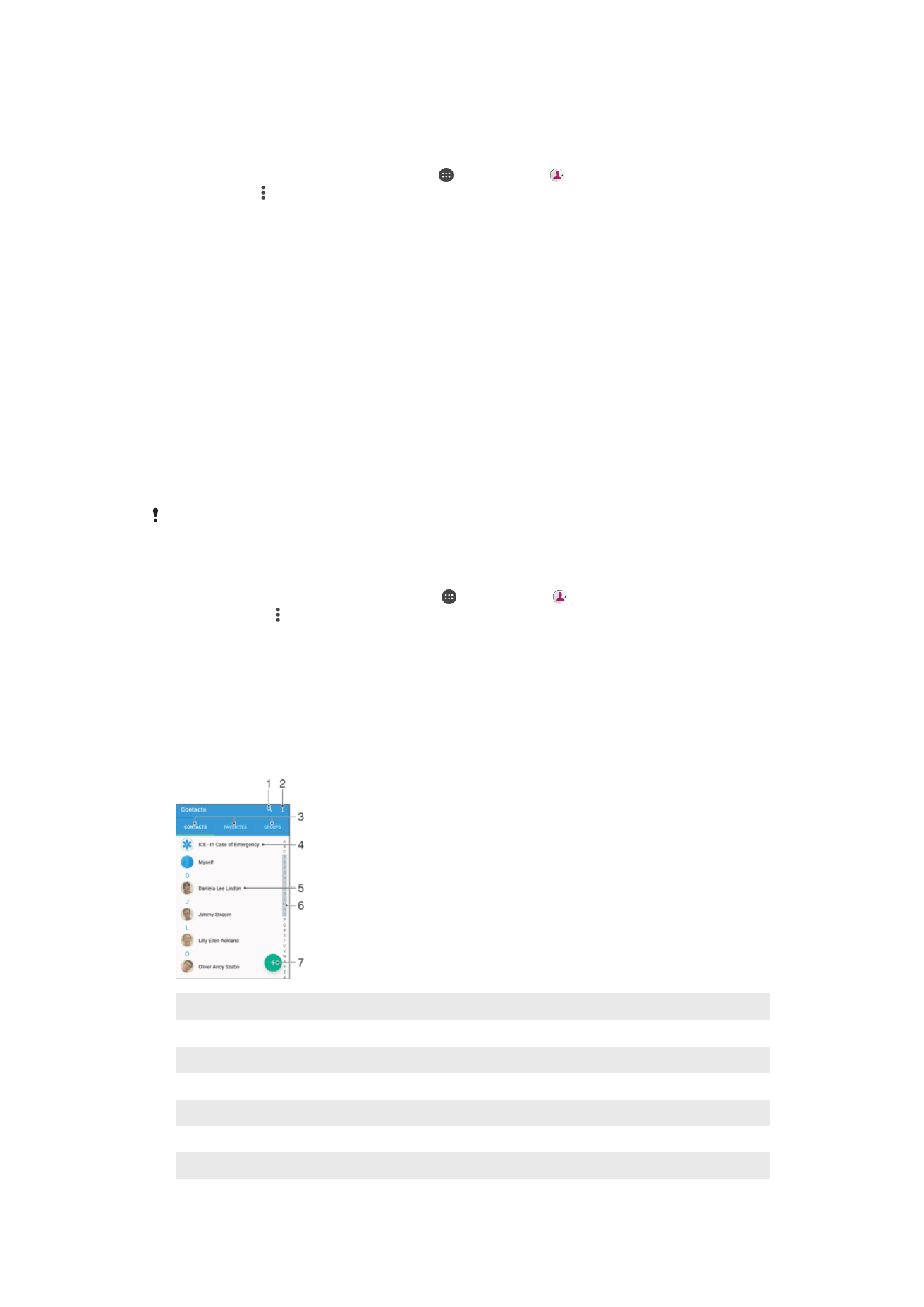
Suchen und Anzeigen von Kontakten
1 Nach Kontaktdaten suchen
2 Weitere Optionen anzeigen
3 Registerkarten „Kontakte“, „Favoriten“ und „Gruppen“
4 Medizinische Informationen und Kontaktinformationen für den Notfall bearbeiten und anzeigen
5 Kontaktdetails anzeigen
6 Zu Kontakten mit dem ausgewählten Anfangsbuchstaben springen
7 Einen Kontakt hinzufügen
80
Dies ist eine Internetversion dieser Publikation. © Druckausgabe nur für den privaten Gebrauch.
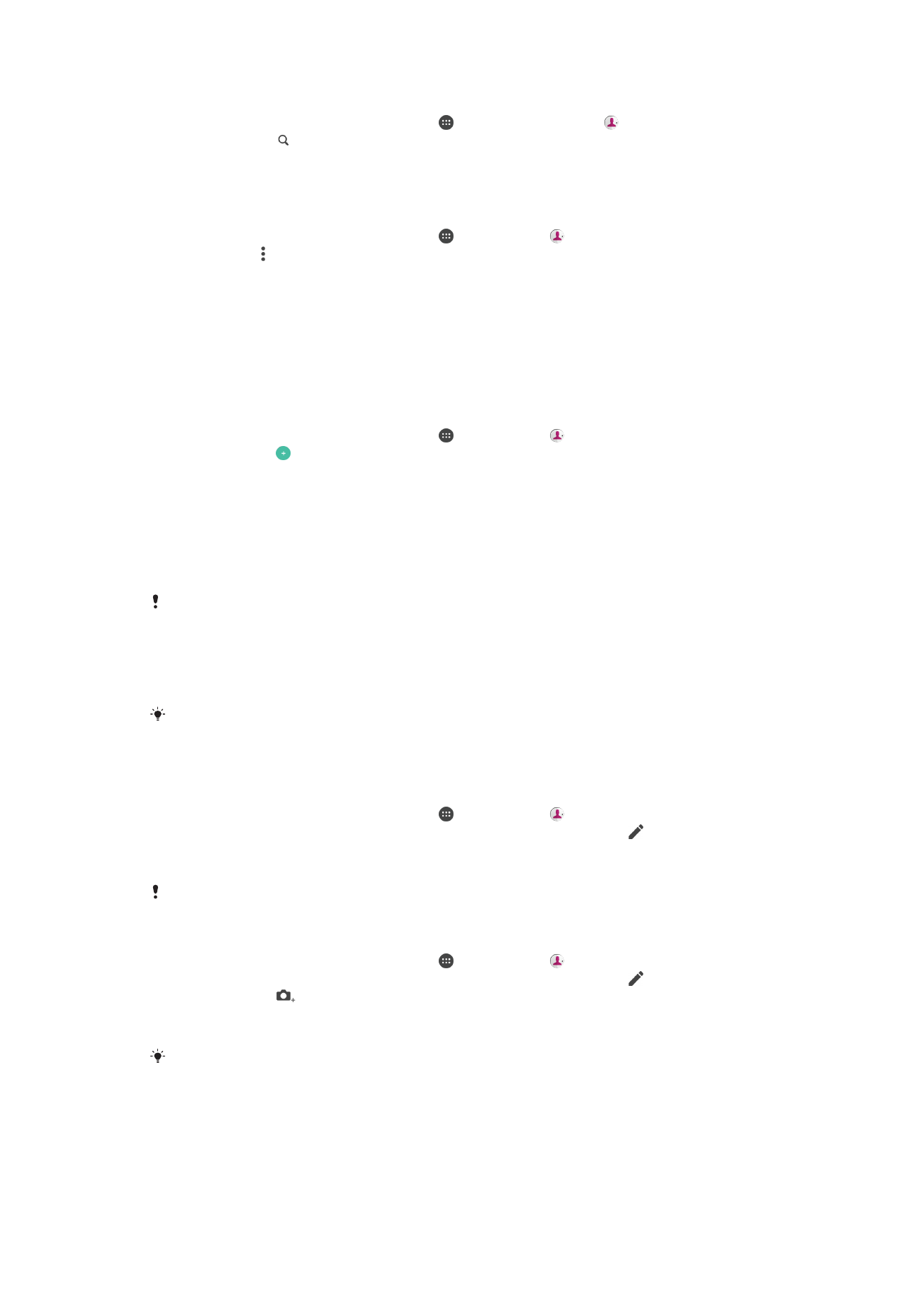
So suchen Sie nach einem Kontakt:
1
Tippen Sie auf dem Startbildschirm auf und anschließend auf .
2
Tippen Sie auf und geben Sie eine Rufnummer, einen Namen oder andere
Informationen im Feld
Kontakte suchen ein. Die Liste mit den Suchergebnissen
wird nach jeder Eingabe eines Zeichens gefiltert.
So wählen Sie aus, welche Kontakte in der Kontaktanwendung angezeigt werden
1
Tippen Sie auf dem Startbildschirm auf und dann auf .
2
Drücken Sie und tippen Sie anschließend auf
Filtern.
3
Aktivieren bzw. deaktivieren Sie die gewünschten Optionen in der angezeigten
Liste. Wenn Sie Ihre Kontakte mit einem Synchronisierungskonto synchronisiert
haben, wird dieses Konto in der Liste angezeigt. Um die Liste verfügbarer
Optionen zu erweitern, tippen Sie auf das Konto.